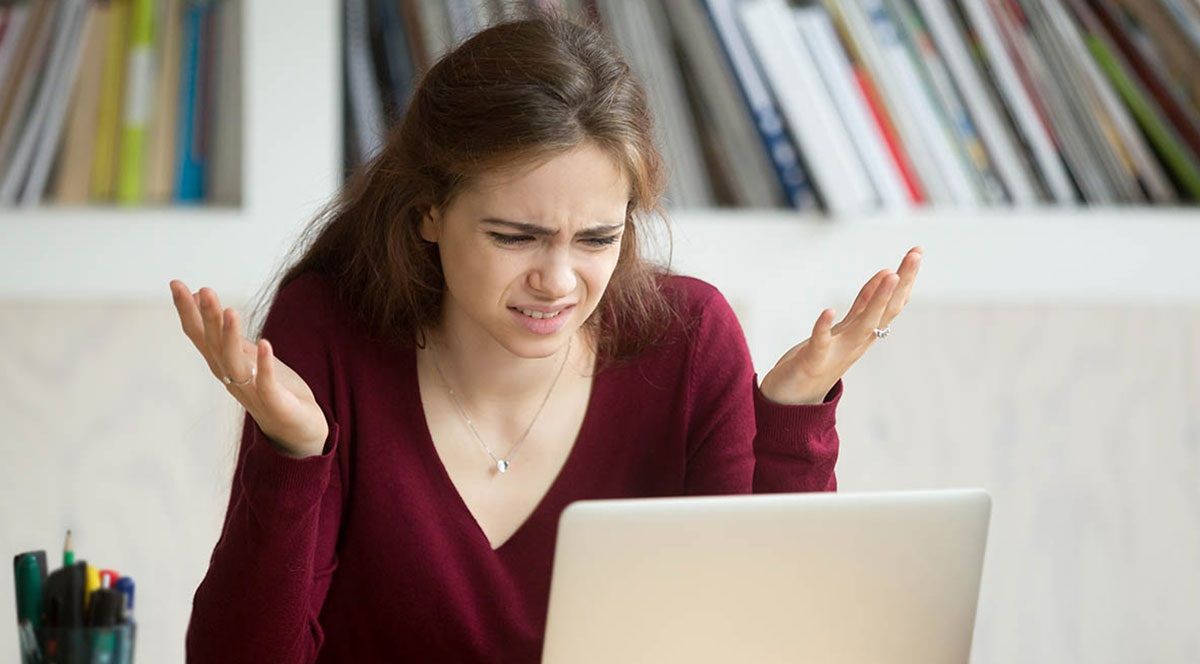- Las particiones EFI suelen ser uno de esos sitios recónditos de los sistemas operativos Windows de los que la mayoría hemos oído, pero que realmente nunca llegamos a ver en nuestra computadora
- Advirtiendo desde el inicio que es mejor no meter mano, y dejar las particiones EFI tal cual las encuentras dentro de tu ordenador, revisamos las diferentes estrategias y plataformas que existen para identificarlas
Si alguna vez has escuchado hablar acerca de EFI en tu sistema operativo, o de una partición ESP, tienes que saber que nos referimos básicamente a lo mismo. Se trata de un elemento clave en los entornos de Microsoft, que deberías conocer en detalle para evitar que te den problemas. Así, en este artículo repasamos qué es una partición EFI y cómo puedes identificarla en las últimas versiones de Windows, tanto Windows 10 como Windows 11.
¿Qué es la partición EFI en sí?
En principio, EFI significa Extensible Firmware Interface, y refiere a una partición clave en cualquier sistema de dispositivos de almacenamiento, como por ejemplo los discos duros o SSD, ya que es utilizada por un sistema informático correspondiente con UEFI, o Unified Extensible Firmware Interface.
Así, cuando inicias tu ordenador, el firmware UEFI carga el archivo almacenado en EFI para dar arranque al sistema operativo. Tambiéna muchas de las principales utilidades del sistema, como archivos de controladores, etc.
Más allá de eso, estamos hablando de una partición mínima. Una de apenas 100 MB de peso, que está formateada con tecnología FAT32, y en la que, como decíamos, se almacenan las apps necesarias para los entornos Windows.
Incluso, te hemos enseñado cómo instalar Windows 10 desde un USB con soporte UEFI.
Por su relevancia la partición EFI se encuentra completamente oculta. Esto, a fin de evitar que cualquier usuario pueda toparse con ella y, ante su desconocimiento, acabe por eliminarla o alterarla, causando daño a su PC.
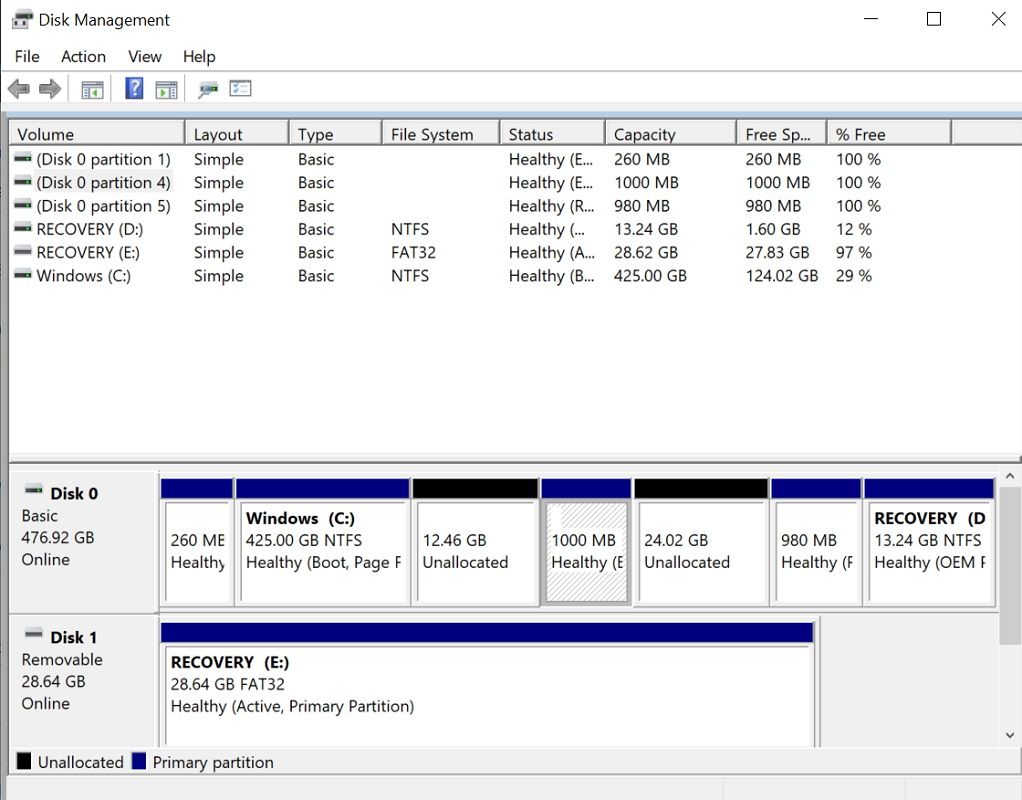
¿Cómo identificar la partición EFI en tu ordenador?
Con la herramienta de Administración de discos de Windows
La herramienta Administración de discos es una herramienta de administración de Windows que se utiliza para cambiar el nombre, el tamaño, particionar y formatear discos. O, eventualmente, para identificar estas particiones.
- Pulsa Windows + R para abrir la ventana Ejecutar
- Escribe Diskmgmt.msc y presiona la tecla Intro
- Se abrirá la Administración de discos como tal, y allí podrás identificar las particiones EFI
Con Diskpart
DiskPart es una utilidad de partición de discos de línea de comandos que, como la anterior, está pensada para crear, eliminar y modificar particiones en tus discos duros o USB, de modo que sean detectables por el ordenador.
- En el cuadro de búsqueda de Windows, escribe Diskpart
- Haz click en Diskpart para ejecutar esta herramienta
- Escribe «list volume» y, a continuación, presiona Enter
- Automáticamente, verá todas las particiones disponibles
- Busca la partición con la etiqueta EFI y el formateo FAT32
Con servicios de terceros
La última solución en estos casos es recurrir a algún software o servicio de tercero que nos ayude un poco.
Si bien hay varios buenos, como Paragon Partition Manager o Partition Manager EFI System, creemos que la mejor opción ahora mismo es GParted, un software de uso gratuito para la manipulación de particiones, que te permitirá administrar las particiones de tu disco de manera intuitiva, aunque no tengas conocimientos al respecto.
¿Debo eliminar la partición EFI?
Como comentábamos más arriba, nunca debes eliminar la partición EFI, a menos que tengas un motivo o razón extremadamente sólida para desear hacerlo y, lo que no es menos importante, que sepas qué estás haciendo.
Ya hemos dejado en claro que es el lugar donde su sistema operativo almacena todos los archivos de arranque, por lo que si eliminas esta partición, corres el riesgo de que el sistema operativo quede inutilizable.
Por ende, es indispensable que antes de intervenir, te asegures de tener a mano otra forma de instalarlo.
¿Has podido identificar las particiones EFI de tu PC con estos trucos y herramientas?